Minecraft: シェーダーを追加する方法
この便利なビデオガイドをご覧ください。https://www.youtube.com/watch?v=yAr_mGNZjC4
動画提供者:テックインサイダー
私たちは皆、Minecraft の美しい高解像度のスクリーンショットを見たことがあるでしょう。素晴らしいテクスチャーの水、暖かく明るい日差し、そして正確でリアルな影はすべて、古き良き鉱業や工芸のためのリラックスした没入型の環境を作り出します。これらの景色は、本質的にすべてを改善するだけの、肉厚で派手なテクスチャリング MOD であるシェーダーの結果です。それらをゲームに追加する方法は次のとおりです。
シェーダはハードウェアに負担をかけないことに注意してください。ほとんどのシェーダー パックには、強力なコンピューターが必要です。コンピューターの性能が十分でない場合、シェーダーによってゲームの速度が大幅に低下する可能性があります。
- ゲームにシェーダーを追加するには、Java の最新バージョン、OptiFine の最新バージョン (またはプレイしている Minecraft のバージョンに一致するエディション)、そしてもちろんシェーダー パックをダウンロードする必要があります。
- これは、このチュートリアルの執筆時点での Java の最新バージョンへのリンクです: https://www.java.com/download/ie_manual.jsp
- これは、このチュートリアルの執筆時点での OptiFine の最新バージョンへのリンクです: https://optifine.net/downloads
- OptiFine はテクスチャリングとグラフィックスを最適化し、ゲームの見栄えを最高にします。
- どこから始めればよいかわからない場合は、これは私が個人的に使用しているシェーダー パックへのリンクです: https://shadersmods.com/chocapic13s-shaders-mod/
- Chocapic には複数のバージョンのシェーダーがあり、それらを使用して遊ぶことができますが、他のシェーダーよりもコンピューターに負担がかかります。私は通常、プレイするときは低いシェーディング レベルを使用し、写真を撮るときはレベルを上げます。
- Java をダウンロードし、指示に従ってコンピュータにインストールします。完全にインストールされたら、Optifine をダウンロードしてファイルを直接開くことができます。クリックするだけです"インストール"そして、それ自体がゲームに自動的に実装されるはずです。
- Optifine をインストールするゲームのバージョンを少なくとも 1 回はプレイしたことがある必要があります。
- マインクラフトを起動します。ランチャーの左下には次のように表示されます。「オプティファイン」そうでない場合は、それをクリックしてポップアップ メニューをスクロールし、次のタイトルのゲームのバージョンを見つけます。「オプティファイン」
- 再生をクリックした後、設定メニューに移動し、選択します「ビデオ設定」このメニューにはシェーダというラベルの付いた新しいオプションがあるはずです。これをクリックすると、すでにインストールされているシェーダから選択したり、新しいシェーダをインストールできるフォルダにアクセスしたりできる画面が表示されます。
- というラベルの付いたボタンをクリックします「シェーダーフォルダー」をクリックすると、直接ダウンロードしたシェーダをドラッグ アンド ドロップできるウィンドウが開きます。これらの変更を確認してウィンドウを閉じると、インストールしたシェーダーがすぐにゲームに表示され、選択して適用できるようになります。
それで終わりです!ゲームに参加してシェーダーをテストし、どのように実行されるかを確認できます。それではまたお会いしましょう - 楽しいゲームをお楽しみください!
こちらにも興味があるかもしれません:
- [トップ 10] Minecraft ベスト ホラー マップ
- [トップ 10] Minecraft ホラー シード
- [トップ 10] Minecraft ベスト ホラー ビルド
- 【トップ10】面白いMinecraftホラーサーバー
- 【トップ15】見た目がかっこいいMinecraftホラースキン!
- [トップ 10] Minecraft ベストホラー Mod
- チェックすべき 10 個以上の素晴らしい Minecraft シード
- 究極のベスト Minecraft Modpack トップ 10
- 見た目も最高の Minecraft スキン トップ 15
- 最も多くのプレイヤーがいる最高の Minecraft サーバー トップ 10
- [トップ 10] 素晴らしい Minecraft テクスチャ パック
- [トップ 10] Minecraft のベスト アーマー エンチャント
- Minecraft の最高の弓エンチャント
- [トップ 10] Minecraft の最高のディメンション Mod
- 最高の Minecraft クロスボウ エンチャント
- Minecraft の胸当ての最高のエンチャント
- [トップ 10] Minecraft のベスト シェーダー
- [トップ 10] Minecraft のベスト ダイヤモンド レベル
- [トップ 10] Minecraft のベスト ヘルメット エンチャント
- [トップ 10] Minecraft 最高に楽しいアナーキーサーバー
- [トップ 10] Minecraft のベスト ジャングル シード
- [トップ 10] Minecraft の最高のダイヤモンドの種
- [トップ 15] Minecraft の素晴らしいインテリア デザイン
- [トップ 10] Minecraft の最高の村のシード
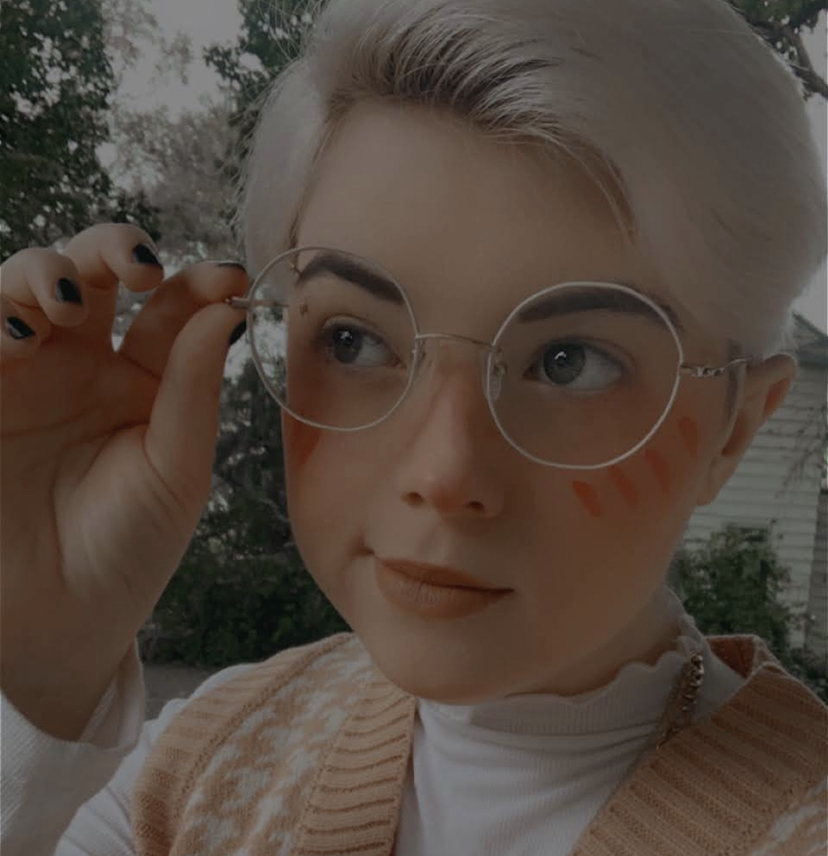
エイドリアン・マッケンナは、平均以下の生活を送っている平均以下のゲーマーです。このライターのピクセルに対する情熱は、ピクセルを使用するスキルを上回っていますが、その決意がピクセルを広範囲に押し広げています。
現在プレイ中:
モンスターハンターワールド:アイスボーン
好きなゲーム トップ 3:
Outlast: 内部告発者、Undertale、Fallout: New Vegas
